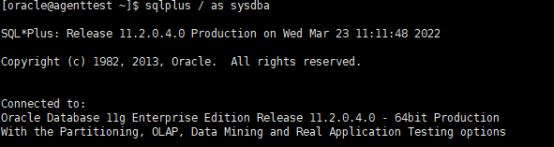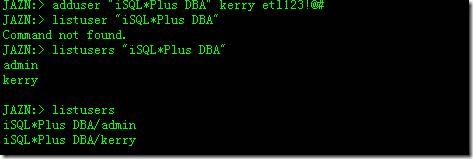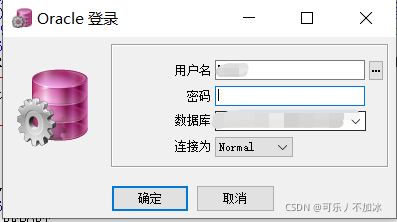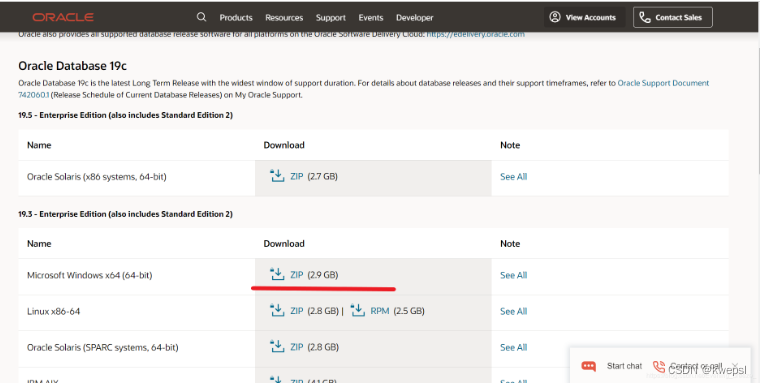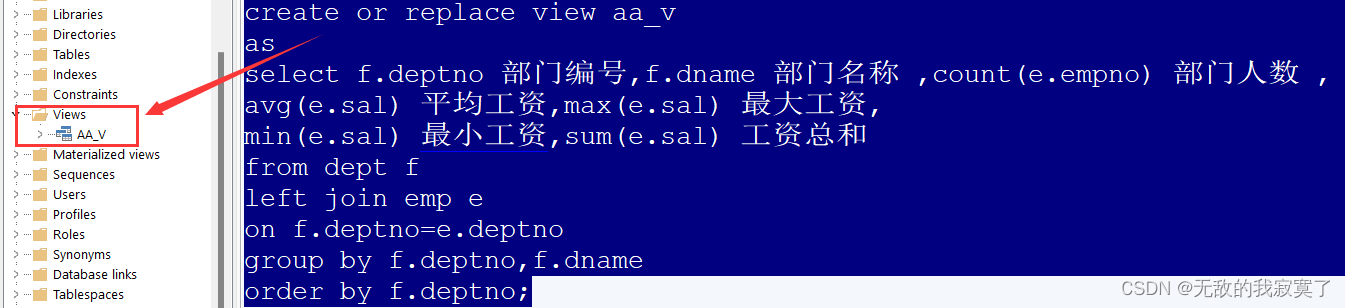由于硬件技术的不断更新,Win7系统逐渐成为主流,而且计算机内存逐渐增大,为了充分的利用内存资源(因为32为系统最多只能用到3G左右的内存),提高系统性能,很多人开始使用Win7(64Bit)的系统。在64位系统上安装64位的Oracle数据库,但是没有对应的64位PL/SQL Developer,此时就不能使用PL/SQL Developer来进行直接连接的,所以要想实现连接还得需要其他途径来完成。
下面就来说明如何实现连接。
一、下载Oracle客户端
下载地址:http://www.oracle.com/technetwork/database/features/instant-client/index-097480.html,点击连接进入会出现以下页面。
选择第一个Instant Client for Microsoft Windows (32-bit)进行下载就可以了,请不要下载64bit的,我试过,不能实现连接的。
二、配置Oracle客户端
下载之后将其解压,不需要进行安装,比如解压到......\TOOLS_APP目录下,然后在instantclient_11_2目录下新建两层文件夹\NETWORK\ADMIN,再在ADMIN文件夹下面建一个tnsnames.ora文件,然后向文件中添加如下内容:
ORACLE = (DESCRIPTION = (ADDRESS = (PROTOCOL = TCP)(HOST = localhost)(PORT = 1521)) (CONNECT_DATA = (SERVER = DEDICATED) (SERVICE_NAME = ORACLE) ) ) LISTENER_ORACLE = (ADDRESS = (PROTOCOL = TCP)(HOST = localhost)(PORT = 1521)) ORACLR_CONNECTION_DATA = (DESCRIPTION = (ADDRESS_LIST = (ADDRESS = (PROTOCOL = IPC)(KEY = EXTPROC1521)) ) (CONNECT_DATA = (SID = CLRExtProc) (PRESENTATION = RO) ) )
以上的内容可以在这个地方进行拷贝:E:\OracleDB\app\MuLing\product\11.2.0\dbhome_1\network\admin\tnsnames.ora。
三、进行安装PL/SQL Developer
将之前下载好的PL/SQL Developer(没有的在网上自行下载)进行安装,但需要强调一点:安装路径中不能有括号,不要安装在C:\Program Files (x86)目录下面。
四、进行PL/SQL Developer的配置
安装完成之后,运行PL/SQL Developer,此时出现的登录窗体不能进行登录,点击Calcel按钮,这时会在无登录状态下进入。
配置相应信息,把之前的解压包信息配置上:
五、重新启动PL/SQL Developer进行登录
输入相应的信息就可以进行连接登录。
六、验证是否真的连接到Oracle了
写一条Sql语句进行验证,查询可以看到下面的效果,说明连接成功。
以上就是PL/SQLDeveloper连接64位的Oracle图文好代码教程。生活,就是一首歌谣,用舒缓的旋律,低吟忧伤与温馨,生活,就是一首诗词,用精彩的文字,谱写快乐与悲伤,生活,就是零星琐碎生活,就是点滴温暖,生活,就是有一些小悲伤,人生,也会有许多小幸福。更多关于PL/SQLDeveloper连接64位的Oracle图文好代码教程请关注haodaima.com其它相关文章!